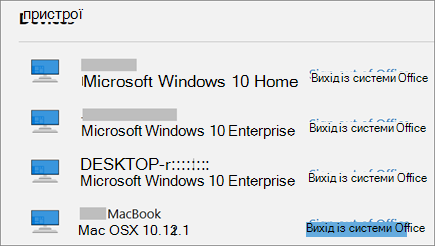Під час виходу із системи Office видаляються параметри, очищається список документів, які часто використовуються, а також можна відключитися від таких служб, як OneDrive. Вийти з Office можна за допомогою будь-якої програми Office. Ви також можете використовувати веб-браузер , щоб віддалено вийти з Office.
Примітка.: Якщо ви використовуєте Microsoft 365, ви повинні залишатися на зв'язку, щоб активувати Office. Якщо ви вийшли з системи, Office запропонує вам ввійти. Щоб дізнатися більше, Дізнайтеся, що станеться, коли ви вийдете з Office.
З Office для ПК
-
У будь-якій програмі Office виберіть Файл > Обліковий запис (або Обліковий запис Office в Outlook) > Вийти.
-
Закрийте всі програми Office.
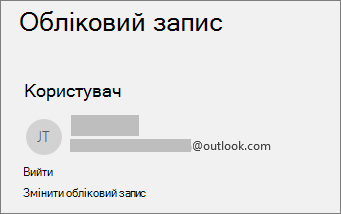
З Office для Mac
-
У будь-якій програмі Office виберіть назву програми Office у головному меню.
-
Натисніть кнопку Вийти.
-
Закрийте всі програми Office.
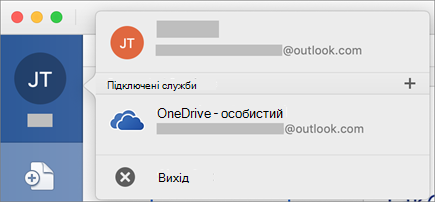
В Office Online
-
У верхньому правому куті браузера клацніть свій аватар або ініціали.
-
Натисніть кнопку Вийти.
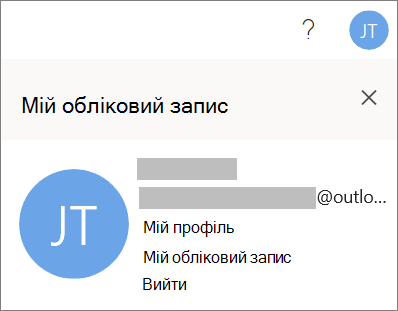
На мобільних програмах Office
Для iPhones та iPads:
-
У будь-якій програмі Office натисніть кнопку Обліковий запис і виберіть обліковий запис, який ви використовуєте.
-
Натисніть кнопку Вийти. Знов натисніть цю кнопку, щоб підтвердити вихід.
-
Закрийте всі програми Office.
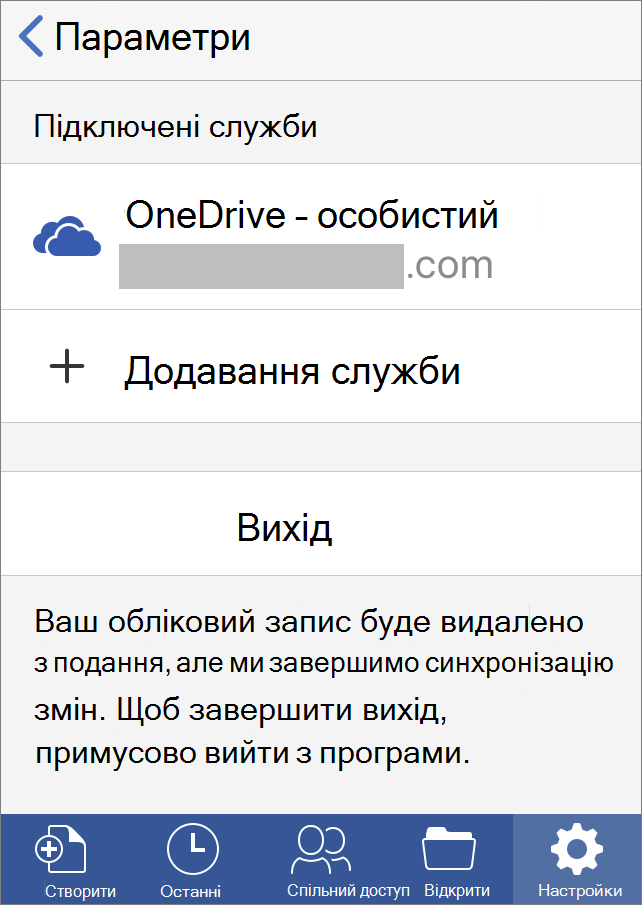
Для Android або Chromebook:
-
У будь-якій програмі Office торкніться своєї піктограми на екрані Останні.
-
Торкніться свого імені (а не елемента "Переглянути профіль").
-
Натисніть кнопку Вийти. Знов натисніть цю кнопку, щоб підтвердити вихід.
-
Закрийте всі програми Office.
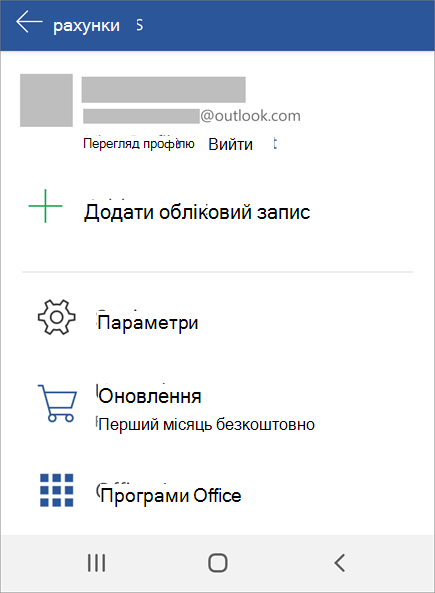
З браузера
Якщо у вас немає доступу до ПК або комп'ютера Mac, на якому ви ввійшли в систему, ви можете виконати вихід віддалено з браузера. Office помітить, що ви вийшли із системи, протягом 72 годин.
-
З будь-якого пристрою перейдіть до свого облікового запису Microsoft, сторінка Інсталяцій та ввійдіть за допомогою облікового запису Microsoft, якщо буде запропоновано.
-
У розділі Пристрої знайдіть пристрій, на якому потрібно вийти з Office.
-
Виберіть Вийти з Office.